edge浏览器被托管的取消教程
时间:2024-02-20 13:47:10作者:极光下载站人气:4306
众所周知edge浏览器是win10系统默认使用的浏览器,它可以为微软用户带来更好的上网体验,让用户可以享受到快速、流畅且安全的上网速度,所以edge浏览器吸引了大量用户前来使用,当用户在使用edge浏览器时,有时候为了更好的使用体验,会按需安装扩展插件,但是会出现你的组织浏览器已托管的提示,这时用户应该怎么来取消托管呢,其实这个问题是很好解决的,用户实现查看浏览器是否配置了策略,若是有的话,就需要打开注册表编辑器并根据定位,将其中相关键值删除即可,那么接下来就让小编来向大家分享一下edge浏览器被托管的取消方法教程吧,希望用户能够从中获取到有用的经验。

方法步骤
1.用户打开egde浏览器,并来到主页上,在搜索栏中输入edge://policy并按下回车键

2.页面发生切换,进入到策略页面上,用户在Microsoft Edge Policies板块下可以看到配置的策略信息

3.这时需要用户按下win+r打开运行窗口,然后在打开方框中输入regedit并按下确定按钮

4.进入到注册表编辑器窗口中,用户在上方的地址栏中输入HKEY_LOCAL_MACHINESOFTWAREPoliciesMicrosoftEdge并按下回车

5.此时在页面右侧会显示出相关的键值选项,用户将键值全选并右击,在弹出来的菜单中,用户选择删除选项即可解决问题,随后重启egde浏览器即可取消托管
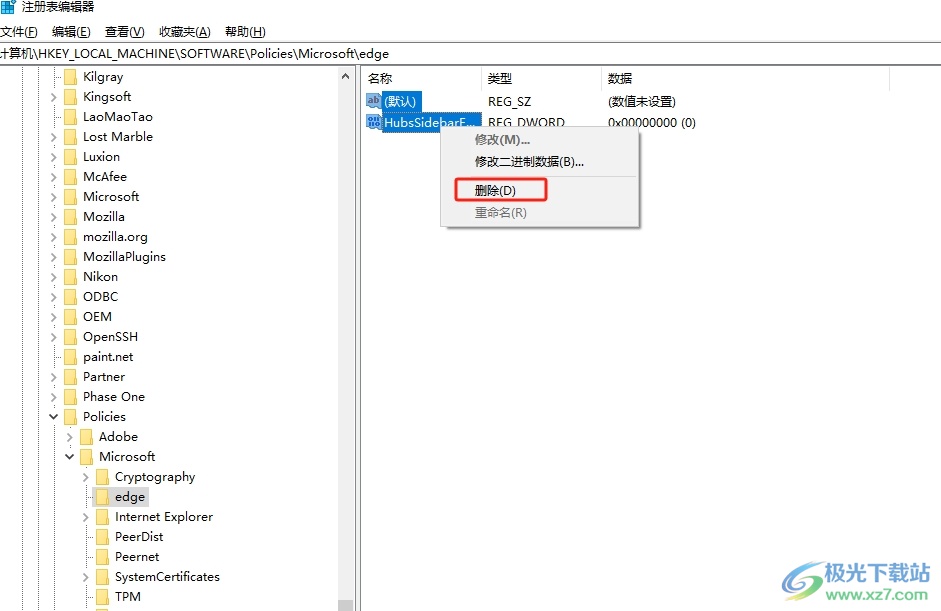
以上就是小编对用户提出问题整理出来的方法步骤,用户从中知道了大致的操作过程为搜索edge://policy-查看是否配置策略-打开注册表编辑器-输入定位-删除右侧键值这几步,方法简单易懂,因此有需要的用户可以跟着小编的教程操作试试看。

大小:324 MB版本:v127.0.2651.86环境:WinAll
- 进入下载
相关推荐
相关下载
热门阅览
- 1百度网盘分享密码暴力破解方法,怎么破解百度网盘加密链接
- 2keyshot6破解安装步骤-keyshot6破解安装教程
- 3apktool手机版使用教程-apktool使用方法
- 4mac版steam怎么设置中文 steam mac版设置中文教程
- 5抖音推荐怎么设置页面?抖音推荐界面重新设置教程
- 6电脑怎么开启VT 如何开启VT的详细教程!
- 7掌上英雄联盟怎么注销账号?掌上英雄联盟怎么退出登录
- 8rar文件怎么打开?如何打开rar格式文件
- 9掌上wegame怎么查别人战绩?掌上wegame怎么看别人英雄联盟战绩
- 10qq邮箱格式怎么写?qq邮箱格式是什么样的以及注册英文邮箱的方法
- 11怎么安装会声会影x7?会声会影x7安装教程
- 12Word文档中轻松实现两行对齐?word文档两行文字怎么对齐?
网友评论